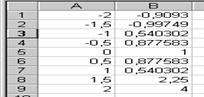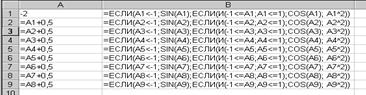КАТЕГОРИИ:
Архитектура-(3434)Астрономия-(809)Биология-(7483)Биотехнологии-(1457)Военное дело-(14632)Высокие технологии-(1363)География-(913)Геология-(1438)Государство-(451)Демография-(1065)Дом-(47672)Журналистика и СМИ-(912)Изобретательство-(14524)Иностранные языки-(4268)Информатика-(17799)Искусство-(1338)История-(13644)Компьютеры-(11121)Косметика-(55)Кулинария-(373)Культура-(8427)Лингвистика-(374)Литература-(1642)Маркетинг-(23702)Математика-(16968)Машиностроение-(1700)Медицина-(12668)Менеджмент-(24684)Механика-(15423)Науковедение-(506)Образование-(11852)Охрана труда-(3308)Педагогика-(5571)Полиграфия-(1312)Политика-(7869)Право-(5454)Приборостроение-(1369)Программирование-(2801)Производство-(97182)Промышленность-(8706)Психология-(18388)Религия-(3217)Связь-(10668)Сельское хозяйство-(299)Социология-(6455)Спорт-(42831)Строительство-(4793)Торговля-(5050)Транспорт-(2929)Туризм-(1568)Физика-(3942)Философия-(17015)Финансы-(26596)Химия-(22929)Экология-(12095)Экономика-(9961)Электроника-(8441)Электротехника-(4623)Энергетика-(12629)Юриспруденция-(1492)Ядерная техника-(1748)
Мастер диаграмм
|
|
|
|
Глава 7. Диаграммы в Excel и решение прикладных задач
16:45:30
16:45
Пример применения функции ЕСЛИ
Ложь
Логические функции ЕСЛИ в Excel
Синтаксис логической функции ЕСЛИ:
 истина
истина
ЕСЛИ (логическое выражение; действие 1; действие 2)
Работа функции: если значение логического выражения Истина, то результатом функции будет действие 1, иначе действие 2.
В качестве действия 1 или 2 может быть вложена другая функция ЕСЛИ. В сложных логических выражениях могут использоваться логические операции (И, ИЛИ, НЕ).
Вычислить значение У по следующей зависимости
|

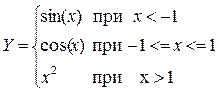
Порядок действий:
1. В ячейку A1 записать начальное значение –2.
2. В ячейку А2 записать формулу =А1+0,5 и копировать ее в ячейки А3:А9.
3. В ячейку В1 записать формулу:
=ЕСЛИ(a1<-1; sin(А1); ЕСЛИ(И(-1<=a1; a1<=1); cos(А1); А1^2))
4. Ячейку В1 копировать в В2:B9
| |||
|
Использование мастера функций для набора функций ЕСЛИ
1. 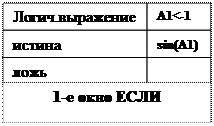 Активизировать ячейку В1 и вызвать мастера функций fx
Активизировать ячейку В1 и вызвать мастера функций fx
2. Выбрать ЕСЛИ. Появляется 1-е окно ЕСЛИ.
3. Набрать в поле Логическое выражение А1<-1
4. Набрать в поле Истина sin(A1)
5. Установить в поле Ложь курсор
6. Щелкнуть команду ЕСЛИ в левой части строки формул
7.  Появляется 2-е окно ЕСЛИ.
Появляется 2-е окно ЕСЛИ.
8. Набрать в поле Логическое выражение И(-1<=A1;A1<=1)
9. Набрать в поле Истина cos(A1)
10. Набрать в поле Ложь A1^2
11. Щелкнуть ОК.
6.4. Функции обработки данных типа ДАТА ВРЕМЯ
Категория функций ДАТА и ВРЕМЯ Мастера функций дает возможность использовать различные функции для обработки данных типа ДАТА и ВРЕМЯ. Excel позволяет вводить дату разными способами:
|
|
|
| "Классическая" форма | 3.10.2006 |
| Сокращенная форма | 3.10.06 |
| С использованием дефисов | 3-10-6 |
| С использованием дроби | 3/10/6 |
Внешний вид (отображение) даты в ячейке может быть очень разным (с годом или без, месяц числом или словом и т.д.) и задается в меню Формат - Ячейки
Время вводится в ячейки с использованием двоеточия. Например,
По желанию можно дополнительно уточнить количество секунд - вводя их также через двоеточие:
И, наконец, никто не запрещает указывать дату и время вместе - через пробел.
Приведем синтаксис некоторых наиболее часто используемых функций типа ДАТАВРЕМЯ.
ДЕНЬ( дата_в_числовом _формате ) - возвращает значение дня месяца в диапазоне от 1 до 31.
МЕСЯЦ( дата_в_числовом _формате ) - возвращает номер месяца - число в диапазоне от 1 (январь) до 12 (декабрь);
ГОД (дата_в_числовом _формате)- возвращает значение года – целое число в диапазоне от 1900 до 9999;
ДЕНЬНЕД (дата_в_числовом_формате)- возвращает целое число от 1(Воскресенье) до 7(Суббота), соответствующее номеру дня недели для заданной даты;
СЕГОДНЯ() - возвращает текущую системную дату в формате даты;
ТДАТА()- возвращает текущую системную дату и время в формате даты и времени;
ДНЕЙ360 (нач_дата;кон_дата;метод) – вычисляет количество дней между двумя датами на основе 360-дневного года (12 месяцев по 30 дней).
На рисунках 6.6 и 6.7. приведены фрагменты ЭТ значений и ЭТ в формульном виде соответственно с использованием рассмотренных выше функций.
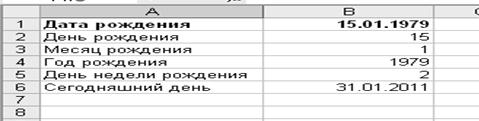
Рис. 6.6.
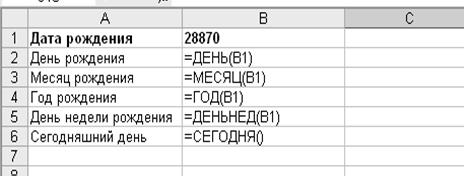
Рис. 6.7.
Диаграмма - это в различных формах графическое представление табличных данных. В Excel можно строить различные типы диаграмм (рис. 7.1).
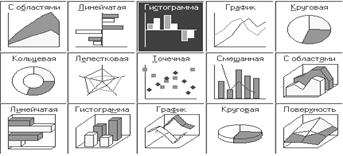 Рис. 7.1. Типы диаграмм
Рис. 7.1. Типы диаграмм
Диаграммы создаются на том же рабочем листе, где расположены табличные данные или на отдельном листе рабочей книги. Диаграмма всегда связана с табличными данными, изменение которых соответственно приводит к изменению диаграммы.
|
|
|
Удобный способ создания диаграммы – это использование программы Мастер диаграмм, которая включает четыре шага выполнения. Данные для диаграмм должны быть расположены по строкам или столбцам (далее это ряды).
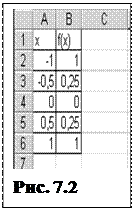 Рассмотрим пример. Табулирование заданной функции y=x2 при изменении аргумента x [-1,1] с шагом dx=0,5 приведено на рис. 7.2.
Рассмотрим пример. Табулирование заданной функции y=x2 при изменении аргумента x [-1,1] с шагом dx=0,5 приведено на рис. 7.2.
Аргумент заданной функции расположен в столбце А, а значение функции в столбце В. Необходимо построить график функции y=f(x) с применением мастера диаграмм. Нужно выделить мышкой диапазон В1:В6 и щелкнуть на панели кнопку Мастер диаграмм (или выполнить команды Вставка, Диаграмма).
1. В появившемся окне Мастер диаграмм (шаг 1 из 4) на вкладке Стандартные выбрать тип График и первый вид диаграммы. Щелкнуть кнопку Далее.
2. Появляется окно Мастер диаграмм (2 шаг из 4). Активизировать вкладку Ряд, в поле Подписи по оси Х установить курсор и выделить мышкой диапазон аргумента А2:А6. Щелкнуть кнопку Далее.
3. 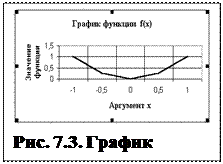 Появляется окно Мастер диаграмм (3 шаг из 4). Окно третьего шага имеет вкладки: Заголовки, Оси, Линии сетки, Подписи данных, Таблица данных. По желанию пользователя оформляется вид диаграммы на каждой вкладке. Щелкнуть кнопку Далее.
Появляется окно Мастер диаграмм (3 шаг из 4). Окно третьего шага имеет вкладки: Заголовки, Оси, Линии сетки, Подписи данных, Таблица данных. По желанию пользователя оформляется вид диаграммы на каждой вкладке. Щелкнуть кнопку Далее.
4. 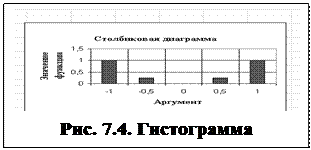 Появляется окно Мастер диаграмм (4 шаг из 4). Выбор размещения диаграммы на отдельном листе или на листе с данными. Щелкнуть кнопку Готово.
Появляется окно Мастер диаграмм (4 шаг из 4). Выбор размещения диаграммы на отдельном листе или на листе с данными. Щелкнуть кнопку Готово.
Аналогично строится Гистограмма и другие типы диаграмм.
|
|
|
|
Дата добавления: 2013-12-11; Просмотров: 237; Нарушение авторских прав?; Мы поможем в написании вашей работы!